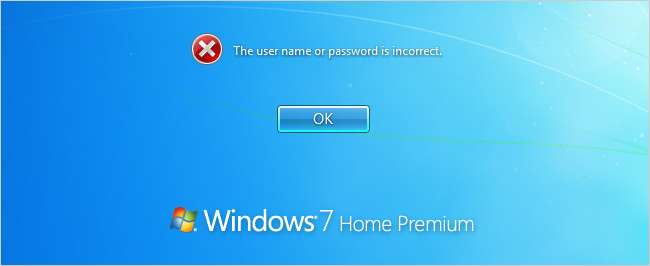
Uitarea parolei nu este niciodată distractivă, dar din fericire există o modalitate foarte ușoară de a reseta parola. Tot ce aveți nevoie este o copie a discului de instalare Windows și un simplu truc de linie de comandă.
LEGATE DE: Cum să vă resetați parola uitată în Windows 10
Notă: Dacă utilizați Windows 10 și un cont Microsoft, va trebui să vă resetați parola într-un mod diferit . Problema este că, cu conturile Microsoft, parola dvs. trebuie să fie resetată de fapt pe serverele lor, nu doar local.
Resetarea parolei Windows uitate
Porniți de pe discul Windows (dacă nu aveți unul, poți face una ) și selectați opțiunea „Reparați computerul” din colțul din stânga jos.
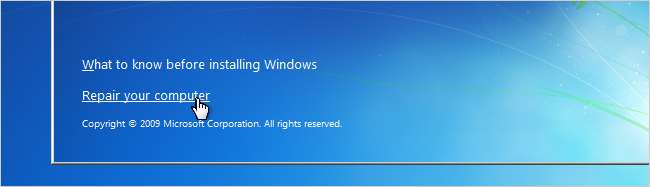
Urmăriți până ajungeți la opțiunea de a deschide linia de comandă, pe care doriți să o selectați.
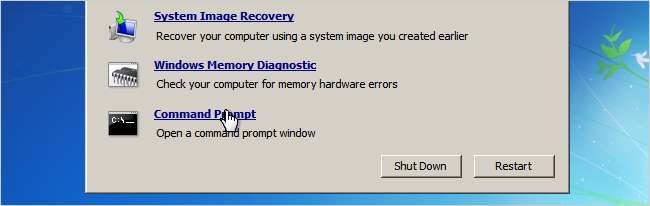
Mai întâi, doriți să tastați următoarea comandă pentru a copia fișierul original cu chei lipicioase:
copiați c: \ windows \ system32 \ sethc.exe c: \
Apoi, veți copia executabilul promptului de comandă (cmd.exe) peste partea executabilă a tastelor lipicioase:
copiați c: \ windows \ system32 \ cmd.exe c: \ windows \ system32 \ sethc.exe

Acum puteți reporni computerul.
Resetarea parolei
După ce ajungeți la ecranul de conectare, apăsați tasta Shift de 5 ori și veți vedea un prompt de comandă în modul administrator.
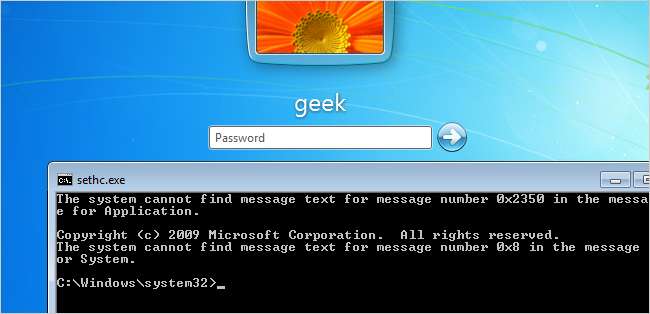
Acum, pentru a reseta parola - trebuie doar să tastați următoarea comandă, înlocuind numele de utilizator și parola cu combinația dorită:
net user geek MyNewPassword
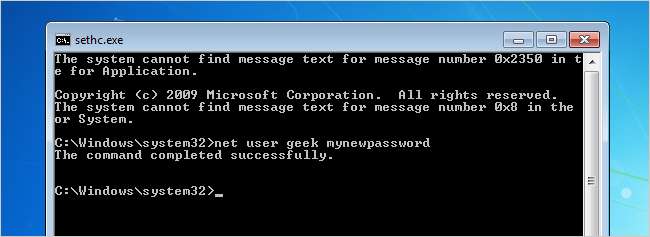
Cam despre asta e. Acum vă puteți autentifica.
Desigur, probabil că veți dori să repuneți fișierul sethc.exe original, ceea ce puteți face repornind în CD-ul de instalare, deschizând promptul de comandă și copiind fișierul c: \ sethc.exe înapoi în c: \ windows \ system32 \ sethc.exe.







